昨今、スマホで掲示板サイトを見る方が多くなり、パソコンで5ch(2ch)やふたば等のサイトを見る人はどんどん減っていると思います。
さらに、5chを含む掲示板閲覧ソフトの開発はほとんどされず、昔のソフトがなんとか息をしている状態でした。以前当ブログでもご紹介した2chブラウザ専用ソフト「V2C」もその一部です。
他にも「JaneStyle」「ギコナビ」「Live5ch」などなど。
そんな状態の中、様々な掲示板に対応した「Siki」というソフトがリリースされています。
以前から存在は知っており、最近頻繁にアップデートされ「V2C」から乗り換えてもいいかなと思えるほど機能満載のソフトに仕上がっていました。(記事筆記後、完全に乗り換えました)
「Siki」はElectronで作成された掲示板サイト閲覧・書き込みソフトです。
という素晴らしいソフト「Siki」のインストールから使い方までを記事にしました。
「Siki」ってどんなソフト?
電子掲示板(BBS)はサイトによりいろいろな形態があるものの基本はスレッドの一覧があり、各スレッドに対してユーザーがレスを投稿するという形をとっています。
Sikiはこういった掲示板という概念を抽象化し共通項(レスの名前、ID、本文、いいねの数、レスの返信/被返信 etc.)を抽出し同一のインターフェースに落とし込みます。要は様々な掲示板を同じように扱えるようにするというのがSikiの最終目標です。
汎用掲示板ビューア Siki から引用
機能の一部を抜粋していみました。
ToDoにはまだまだ盛り込みたい機能があるようで、これからどこまで進化するか期待しかありません。
「Siki」の外観


動画がサムネイル化されており、クリックするだけで再生できます。

レス表示には新着の表示が出るので見やすいです。

開くと2chのようなレス表示でコメントが見えます。

ざっくりですが、どんな感じのソフトか伝われば幸いです。
色合いが真っ黒ですが、これも自分好みに設定可能です。
「Siki」の使い方
「Siki」の主な操作方法を解説。
「Siki」のダウンロード・インストール方法
ダウンロードページから各OSに対応した「Siki」をダウンロードしましょう。
インストールはダウンロードしたファイルを解凍するだけで完了します。
詳しくはインストールページを参照。
アンインストールはフォルダごと削除すればOKです。
「Siki」のユーザーデータの場所
「Siki」が管理するデータフォルダはC:\Users{ユーザー名}\AppData\Roaming\sikiに作成されます。
設定を初期化したい場合や、完全削除したい場合はこちらのファイル群も削除しましょう。
「Siki」の操作方法
基本的な操作は公式サイトの方が詳しく解説されているので、マニュアルページを参照することをおすすめします。
画像とGif動画を絡めて説明してくれるのでわかりやすいです。
フォントを変更する
まずブラウザでいじりたいのがフォントです。
「Siki」は設定からフォントを変更することが可能です。
「テーマ編集」から変更できます。


バージョンアップしてからフォントが選びやすくなりました。
各フォントのプレビューが表示されているので視覚的にわかりやすいです。
変更はリアルタイム表示れるので、見た目がどのように変化するかわかりやすい。
ミニマップ機能
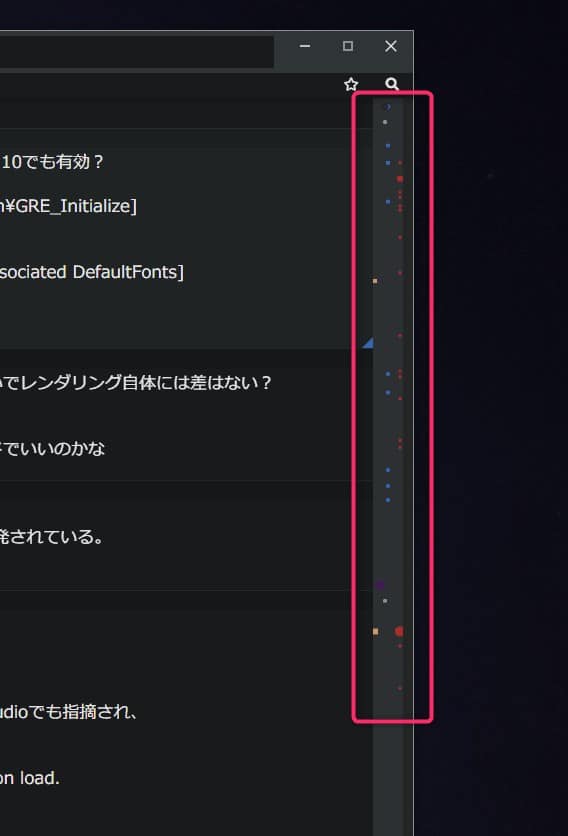
スレッド右側にスクロールバーの他に「ミニマップ」が表示されます。
これはスレッド全体を俯瞰できる機能で画像やリンク、返信の多いレス、議論の起点になったレス等が点として表現されています。
現在位置は薄い青、表示中の場所は薄い灰色で表示されます。
クリックすることでその場所に一瞬で移動できます。
「Siki」で画像をアップロードする(imgur)
書き込みウィンドウを表示したあと、左下にあるファイルのマークをクリックすることで画像のアップロードが簡単にできます。
アップロード履歴も見れるので便利です。
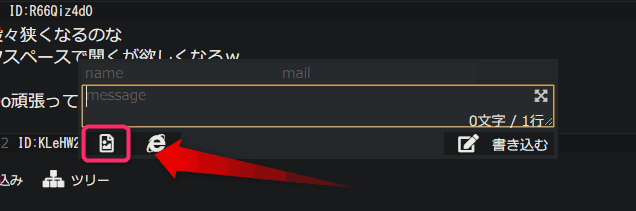


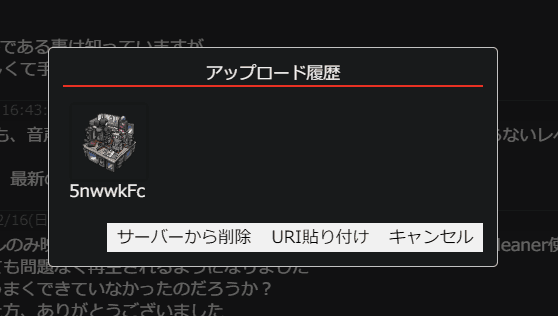
外部リンクを少しだけ覗く


スーパードラッグ(文字列選択時のドラッグ操作割当機能)

文字列を選択してドラッグすることで検索やコピーをすることができます。
設定ファイルは下記
C:\Users\〇〇\AppData\Roaming\Siki\profile\components\superdrag.js
マウスジェスチャ機能

「Siki」は独自のマウスジェスチャ機能を備えているので、右クリックを押しながら任意の方向にマウスを動かすことで操作することができます。
設定ファイルは下記
C:\Users\〇〇\AppData\Roaming\Siki\profile\components\gesture.js
「Siki」のワークスペース機能を使う
ステータスバー右下にある四角のボタンを操作することで、ワークスペースを作成することができます。
2ch用、Reddit用、ふたば用など掲示板ごとに設定やテーマを別々に設定・作成することができます。この機能はどの2chブラウザにもない機能なので重宝します。

詳しくは公式ページの「ワークスペース」を参照してください。
カスタムCSSを使って「Siki」をいじれる
新規ワークスペースを作成して下記のファイルでCSSをいじることができます。
C:\Users\ユーザー名\AppData\Roaming\Siki\profile\theme\〇〇.theme\user.scss
新着レス表示の背景色を変更


うまくいくと新着の背景色が変更されます。見やすくて良いカスタマイズです。
詳しくはカスタムCSSを参照してください。
次スレ移行機能
次スレ候補をリストで表示してくれる機能です。
板に移動して次スレを探す手間が省けるので素晴らしい機能です。

スレタイ検索機能(ff5ch、re.Find2ch使用)
スレッド内で右クリックすることで「ff5ch、re.Find2ch」を使ってスレタイ検索ができます。



検索後の画面でスレタイをクリックすれば自動で「Siki」に取り込まれ閲覧可能です。
画像ビューア機能
画像リンクをクリックすることで画像ビューアで開くことができます。
マウスオーバーすると画像がポップアップで表示されます。


初期設定ではシングル表示になっているので、右クリックしてグリッドを選択することで多数の画像を同時に表示できます。

グリッド表示状態で、Controlキーを押しながら画像をクリックすると複数選択可能です。
さらに、そのまま右クリックから「フォルダに保存する(複数)」を選択することでまとめて画像を保存することができます。
レス抽出機能

画面右上にある抽出ボタンで色々なレス抽出ができます。

人気、画像、動画、外部、内部、自分、クリア
人気レスや画像だけ動画だけの抽出ができるので色々なスレで活躍できる機能です。
自分のレスだけ抽出もできるので確認にも便利です。
「Siki」で5ちゃんねる(2ch)を閲覧する方法
対応状況にもある通り、「Siki」は5ちゃんねるに対応してるとは謳っていません。
ウェブスクレイピング、APIを利用したdatの取得は禁止されています。
Siki 対応状況から引用
5chのURLを入力すると下記のような画面が表示され、スレッドを見ることができません。

そのため、閲覧・書き込みをするためには自己責任でプロクシを使用する必要があります。
「2chAPIProxy」を使用した方法
「2chAPIProxy」はdat取得をAPI経由で行うローカルプロクシです。
プロクシ(串)なんて全然わからない!って人でも簡単に使用できるプロクシです。
ダウンロードは下記のGithubからどうぞ。
URL https://github.com/onihusube/2chAPIProxy/releases

ダウンロードしたファイルを解凍すると「2chAPIProxy.exe」があるので、起動して「開始」ボタンを押すだけでプロクシが有効になります。

「起動と同時に開始」にチェックをしておけば、勝手に開始を押してくれます。
「Siki」にプロクシを設定する
「Siki」の設定→ワークスペースで「2chAPIProxy」で設定されているポート番号を入力してあげます。

デフォルトだとポート番号8080なので「localhost:8080」と入力してあげれば、読み込み・書き込みにプロクシを使ってくれます。
これで5ちゃんねるも閲覧可能になりました。
「2chAPIProxy」を起動していないと読み込みエラーになってしまうので、5chを見る際は起動しましょう。
BBSMenuに5ch.netを追加する

このままだと5chのカテゴリが見れないので設定から「https://menu.5ch.net/bbsmenu.html」を追加してください。

これでいつものカテゴリが見れるようになります。
5ちゃんねる(2ch)の書き込み制限解除方法
プラグイン(nuts)を使った方法。
解凍した「request-hook」フォルダを下記にコピーする。プラグインフォルダはSiki起動後に自動作成される。ファイルを配置したらSikiを再起動すること。
C:\Users\[ユーザー名]\AppData\Roaming\Siki\profile\plugins
書き込み制限された場合は下記ファイルの3項目を編集すると幸せになれる。
編集内容は謎の文字列を参照。
request-hook\config.json
“APP_KEY”: “**********************”,
“HM_KEY”: “******************”,
“POST_USER_AGENT”: “Monazilla/1.00 ****”,

“APP_KEY”: “a6kwZ1FHfwlxIKJWCq4XQQnUTqiA1P”,
“HM_KEY”: “ZDzsNQ7PcOOGE2mXo145X6bt39WMz6”,
“POST_USER_AGENT”: “Monazilla/1.00 JaneStyle/4.23 Windows/10.0.22000”,
“APP_KEY”: “HnNrwoBmZhuS2Iy7XcfKcNjXWbStay”,
“HM_KEY”: “Mw1lAicafV2JFefaoBURwgMJ7IqfvM”,
“POST_USER_AGENT”: “Monazilla/1.00 Live5ch/1.59 Windows/10.0.22000”,
“APP_KEY”: “8yoeAcaLXiEY1FjEuJBKgkPxirkDqn”,
“HM_KEY”: “F7vFmWCGd5Gzs8hc03NpRvw4bPwMz3”,
“POST_USER_AGENT”: “Monazilla/1.00 2chMate/0.8.10.153 Dalvik/2.1.0 (Linux; U; Android 12; Pixel 5 Build/SQ3A.220705.004)”,
“APP_KEY”: “1n0gDnwQE6st8KPj1qD7dKEWubpp1N”,
“HM_KEY”: “3Op2jFmeYpcMfuDwnV8OtXmKu6n8oL”,
“POST_USER_AGENT”: “Monazilla/1.00 Ciisaa/1.71 Dalvik/2.1.0 (Linux; U; Android 12; Pixel 5 Build/SQ3A.220705.004)”,
“APP_KEY”: “vIyNd18OvKKeRkMmBUqqtEsdLuA8hh”,
“HM_KEY”: “EowMzHCOOQVJ3xQCfU9iyLu6MwRCN1”,
“POST_USER_AGENT”: “Monazilla/1.00 JaneStyle_Android/2.4.2 Dalvik/2.1.0 (Linux; U; Android 12; Pixel 5 Build/SQ3A.220705.004)”,
“APP_KEY”: “FPSs7VEcPnNKfAyvP2Mbsu17pPB00s”,
“HM_KEY”: “GyKdrY37rxE0L9X2xOCmusbA7kGsYW”,
“POST_USER_AGENT”: “Monazilla/1.00 V2C-R/3.5.2 Windows/10.0.22000”,
まとめ:既存掲示板ブラウザを凌駕する「Siki」に期待

2chブラウザはずっと「V2C」を使ってきましたが、ついに乗り換え先を見つけてしまいました。
軽くてサクサク動くので触っていて楽しいソフトになっています。
今後も要望を取り入れて神アップデートを連発しそうな感じなので、期待しています。
ぜひ、新しい掲示板閲覧ソフト「Siki」を使ってみてください。






コメント 承認後に表示されます
こんにちは
このサイトの設定方法が大変参考になりました。
ありがとうございます。
BBSMenuにhttps://menu.5ch.net/bbsmenu.htmlを追加することも記載して頂けると初心者にはもっとわかりやすくなると思います。
早速追記させていただきました。
これでわかるかな・・・?
今もう出来なくなってる感じでしょうか?
手順通りやっても5ch読み込みませんでした
今も現役で使えています
もう一度手順を確認してみてください